
MT4/MT5用
自動一括決済ツール
高機能決済ツールを
無料でダウンロード
アップデートを繰り返し完成した汎用性の高い決済ツールです
- 全ポジションの一括決済
- チャート別ポジション一括決済
- 損益pips合計を表示
- pips指定自動決済
- 時間指定自動決済
- 自動同値撤退
- 一括トレーリング決済
- 損益分岐ラインの表示
- 売買履歴をチャート上へ表示
- MT5版は重いため、できるだけMT4版をご利用ください。
- 週足や月足を表示するとEAが停止します。
- MT4にデータアップロード中と表示されるとEAが停止します。
- EAが停止した場合はEAを再適用してください。
- UKAJI HIROYUKI:Twitter

-
この自動一括決済ツールは、成行決済はもちろん指値や時間、トレーリングによる一括決済にも対応しています。更新も繰り返しているため完成度も高めです。
MT4/MT5
自動一括決済ツールの特徴
現銘柄決済と
全銘柄決済を選べる
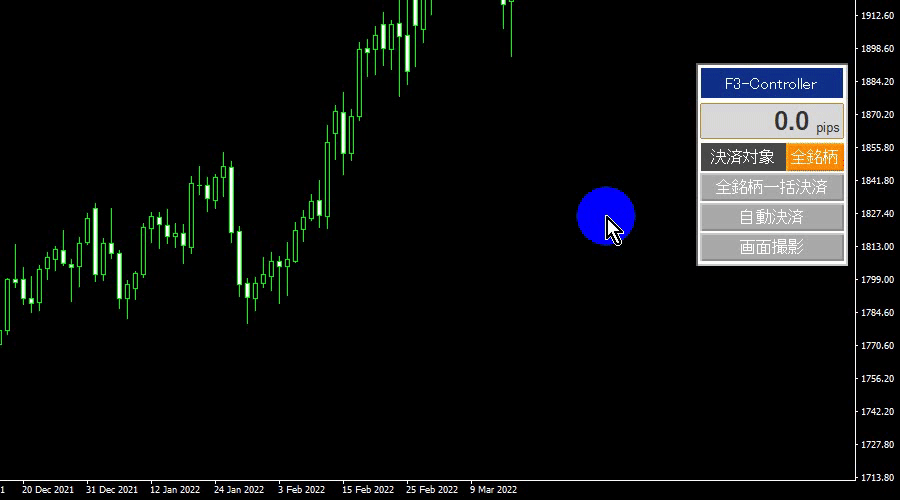
一括決済や自動決済の対象銘柄を上図のように簡単に切り替えることが可能です。
- 決済対象:全銘柄の場合
MT4/MT5上の全ポジションが決済対象となります。 - 決済対象:現銘柄の場合
ツールを適用しているチャートの全ポジションが決済対象となります。
手動による一括決済
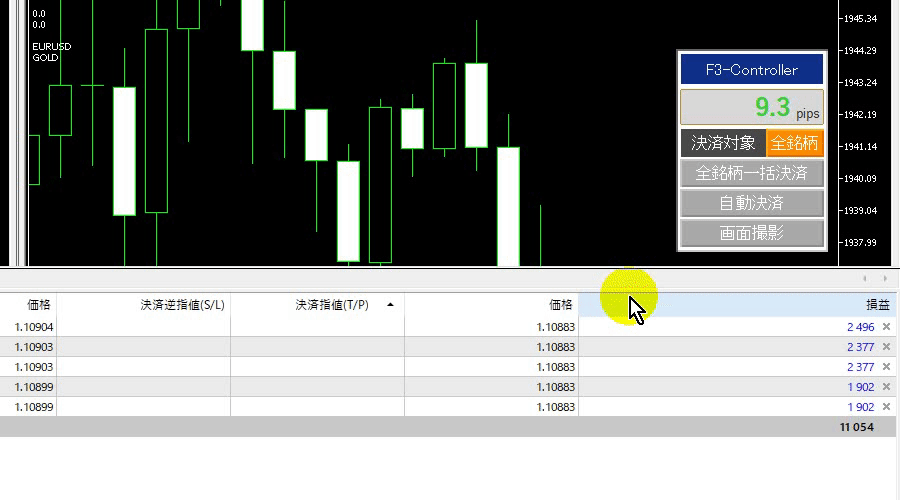
手動でのポジション一括決済が可能です。
一括決済を行う際は、自動決済設定画面を閉じてから行ってください。
自動決済設定画面の表示中は、誤動作防止のため一括決済できない仕様としています。
自動決済設定画面は閉じても、設定値は残るので安心して閉じください。
損益pips合計を表示

上図赤枠部分には、保有中ポジションの合計損益pipsが表示されます。
全銘柄選択時は全銘柄の損益pips合計が、現銘柄選択時は現銘柄の損益pip合計が表示されるようになっています。
さまざまな自動決済機能

自動決済ボタンを押すと、自動決済の設定画面が表示されます。
この自動決済設定画面では、以下の設定ができるようになっています。
- 合計損益pipsによる自動一括決済
- 時間による自動一括決済
- 自動同値撤退
- 一括トレーリング決済
1.合計損益pipsによる自動一括決済
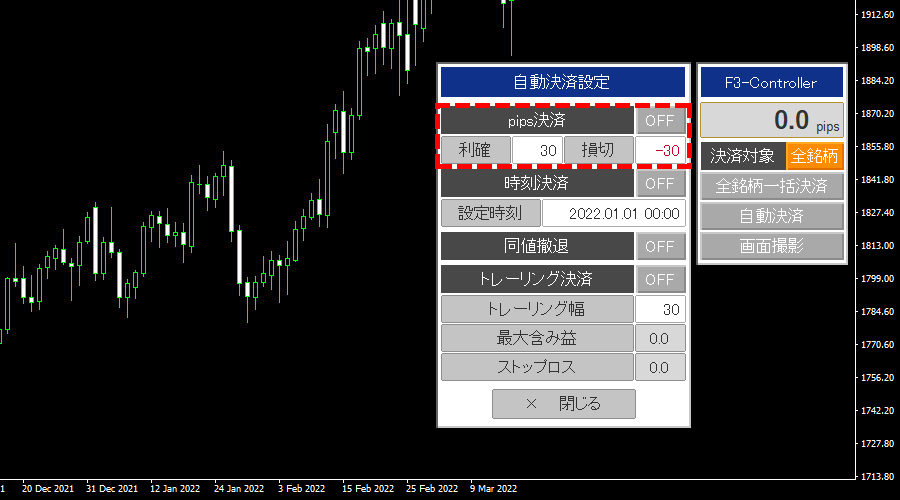
損益pipsによる自動一括決済機能になります。利確と損切の値を設定し「ON」にしておくと、損益が設定値に達した時点で、自動的に対象ポジションを一括で決済します。
2.時刻による自動一括決済
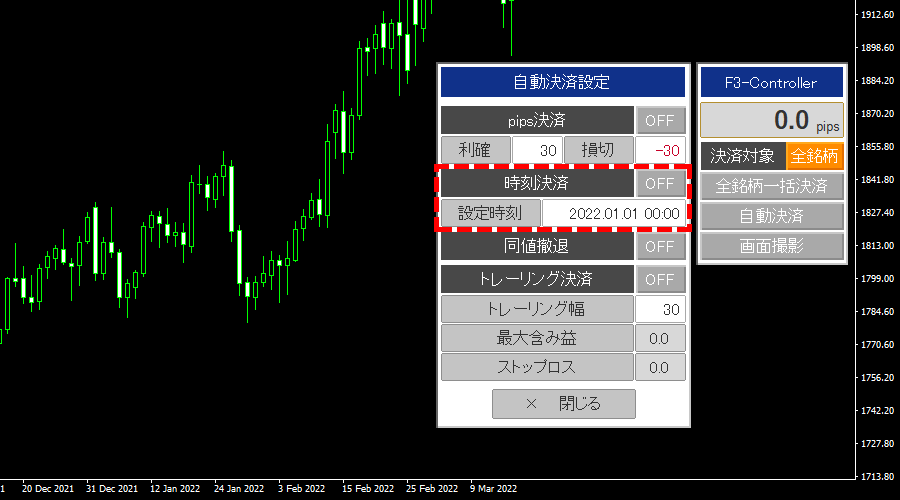
時刻を指定し一括決済を行う機能になります。時刻を設定し「ON」にしておくと、指定時刻になった時点で、自動的に対象ポジションを一括で決済します。
3.自動同値撤退
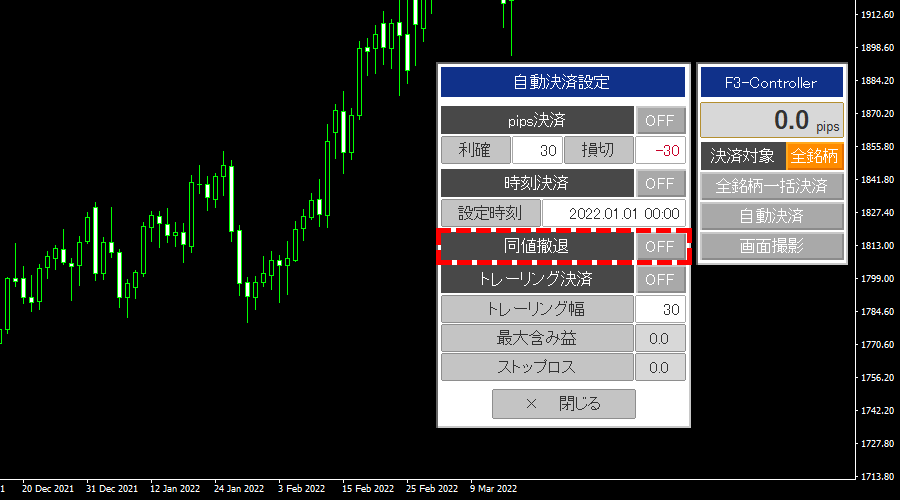
自動的に同値撤退を行う機能です。利益合計額がゼロ以下に、損失合計額がゼロ以上になった時点で、自動的に対象ポジションを一括で決済します。
4.一括トレーリング決済
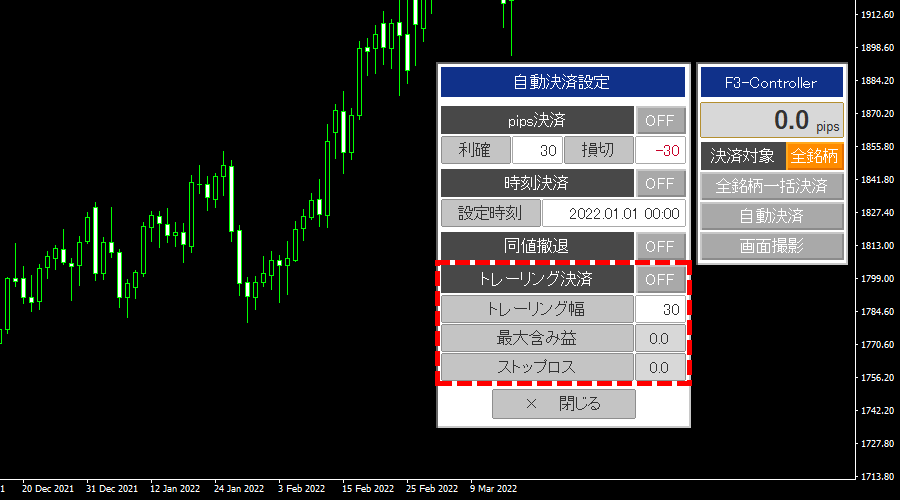
対象ポジションを一括でトレーリング決済する機能です。トレーリング設定は、誰にでも分かりやすいようMT4標準のトレーリング機能と同じ仕様としました。
もしトレーリング機能について良く知らないという方は、以下の記事をご確認ください。
スクリーンショット撮影機能

表示中のチャートを画像として保存するスクリーンショット機能です。
上図のボタンを押すことで撮影が実行され、画像が以下の場所へ保存されます。
MT4メニュー「ファイル」→「データフォルダ」→「MQL4」→「Files」
ブレイクイーブンライン(損益分岐点)を表示
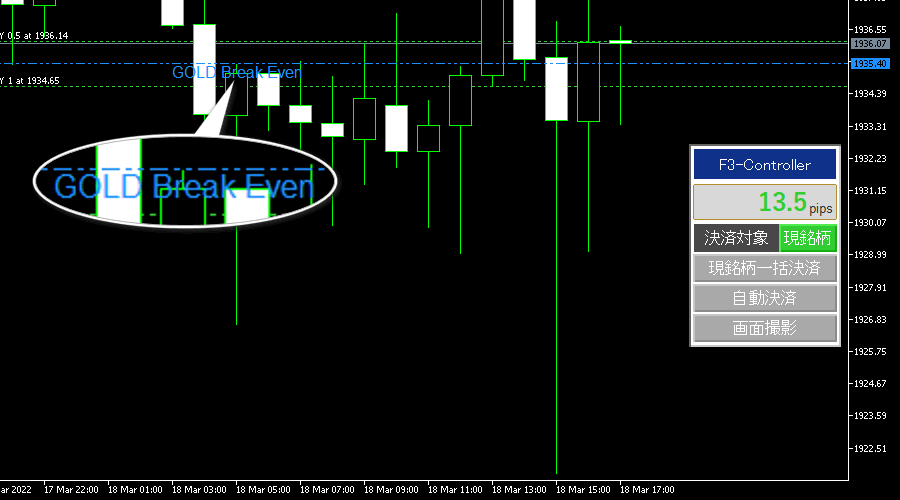
表示中チャートの全ポジションの損益分岐点をブレイクイーブンラインとして表示する機能です。
複数チャートにまたがる全ポジションの損益分岐点ではないのでご注意ください。また両建てには対応していないため、両建てを行う方は非表示にしておくことを推奨します。ラインの表示/非表示はパラメーター(F7キー)にて変更可能となっています。
売買履歴をチャート上へ表示
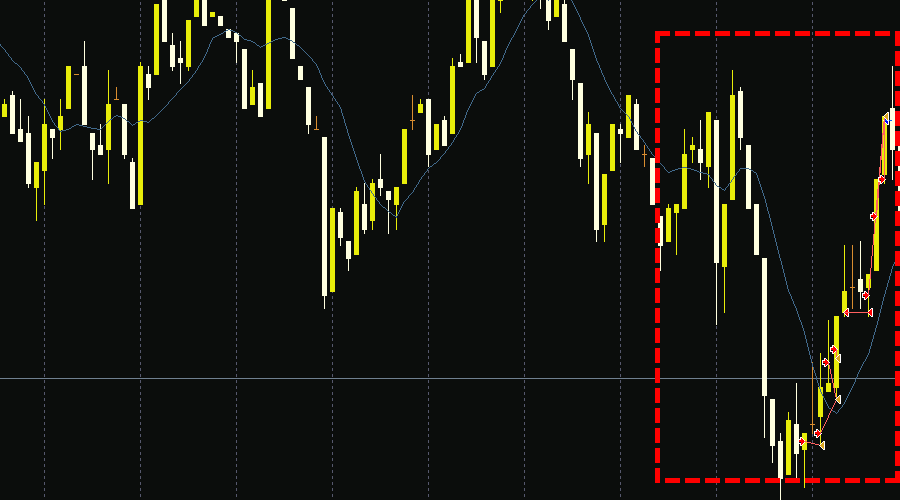
MT4チャート上に売買履歴を表示させる機能です。
MT5には標準で搭載されている機能なので、MT4版のみに実装しました。表示させる履歴件数や配色は、パラメーターにて設定可能となっています。
損益pips表示色の違いについて解説
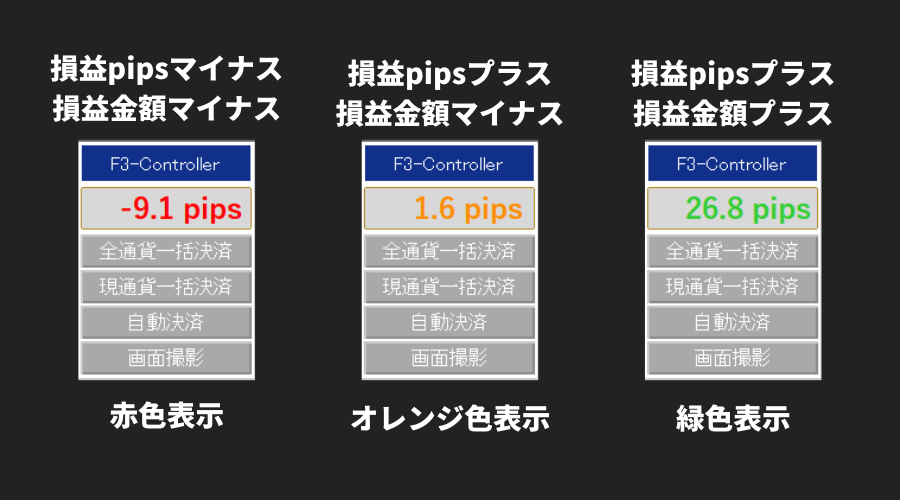
獲得pipsがプラスでも、手数料を含めると損益金額がマイナスになる場合、損益pipsがオレンジ色で表示されます。ちなみに損益pipsがマイナスの場合は赤色、損益金額がプラスの場合は緑色になります。
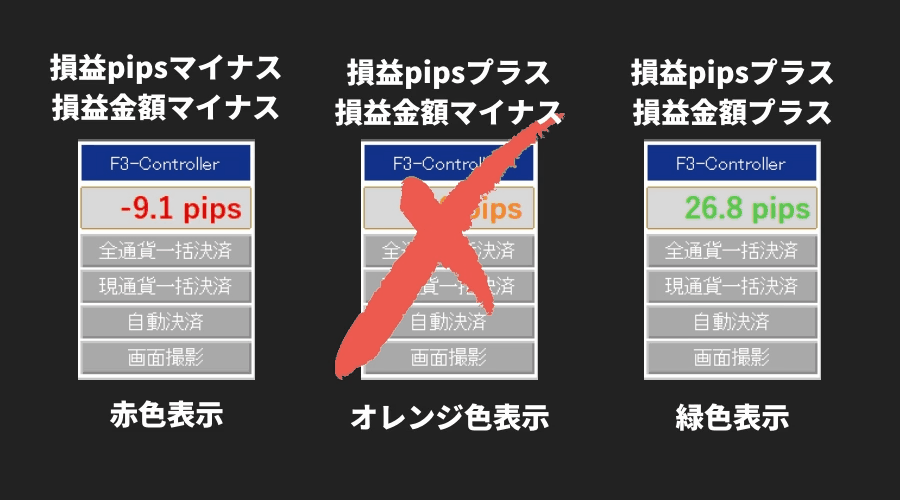
コントローラー移動時の操作方法がMT4とMT5で異なります
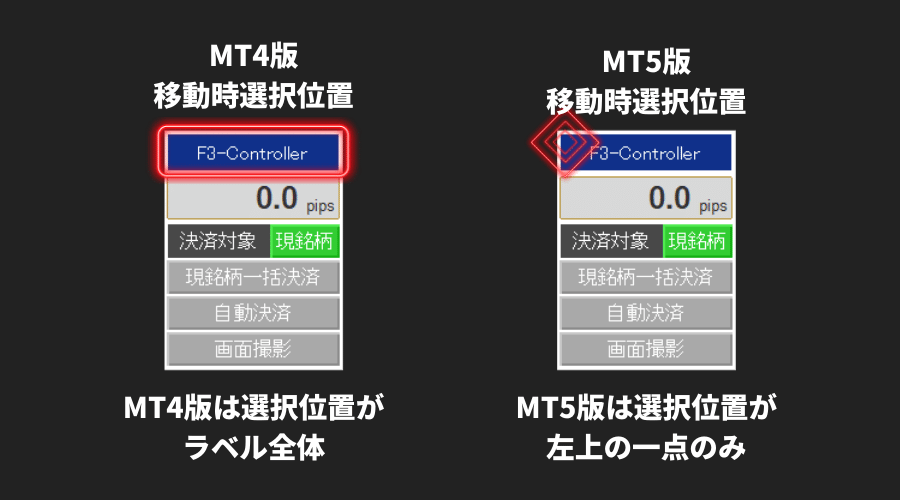
コントローラーをドラッグドロップで移動する時、MT4版とMT5版ではドラッグ時の選択位置が異なります。MT5の仕様上、MT5版ではコントローラーの左上の1点を選択しないと移動できない仕組みとなっています。
MT4/MT5自動一括決済ツールののインストール手順

以下、MT4/MT5自動一括決済ツールののインストール手順になります。
- ステップ1.
決済ツールをダウンロード - ステップ2.
決済ツールをMT4へ追加 - ステップ3.
MT4/MT5へ決済ツールを適用
ステップ1.
決済ツールのダウンロード
ステップ2.
自動一括決済ツールをMT4へ追加する
① MT4のデータフォルダを開く
MT4上部メニュー『ファイル』から『データフォルダを開く』を選択してください。

② 『MQL4』>>『Experts』の順にフォルダを開く
最初に表示されるフォルダの中から『MQL4』を開いてください。
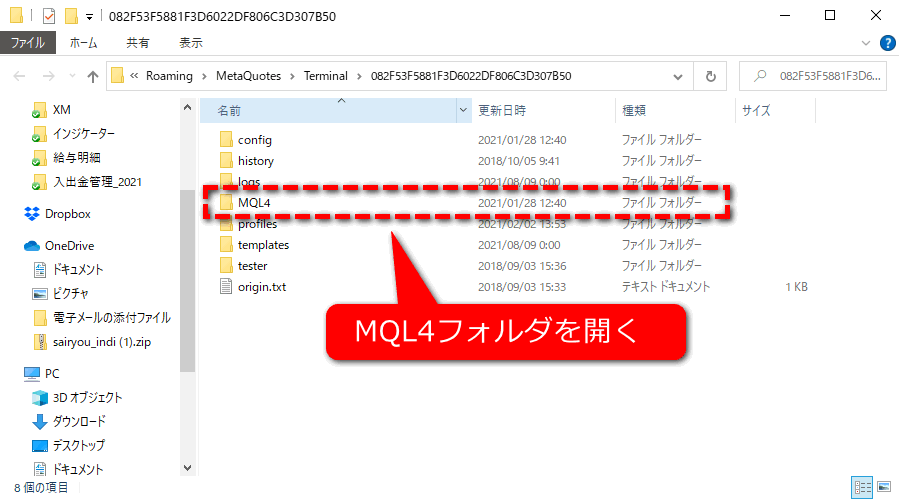
続けて『Experts』フォルダを開きます。
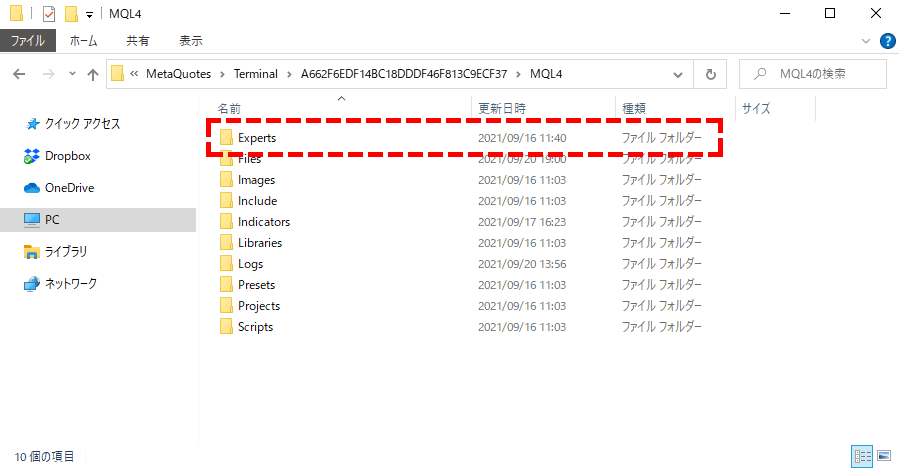
③ 『Experts』フォルダへ、インジケーターの追加
最初にダウンロードした「F3-Controller」ファイルを『Experts』フォルダへを移動します。
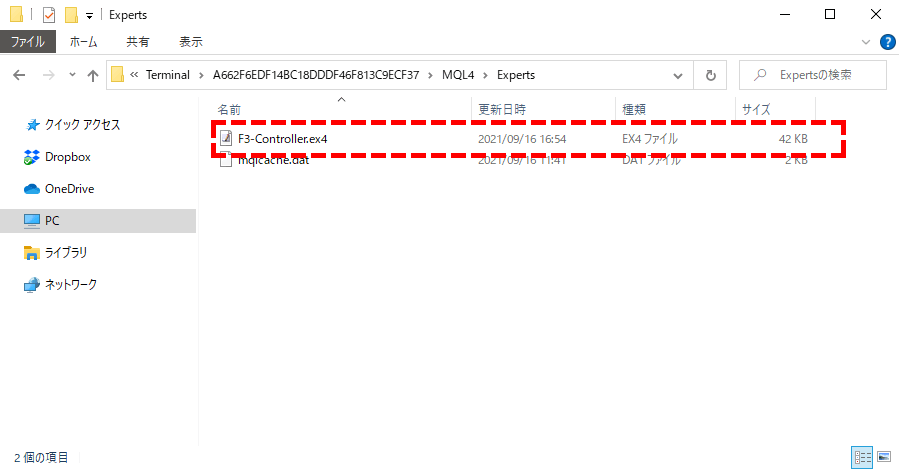
ファイルの移動が完了したら、フォルダを閉じてください。
ステップ3.
自動一括決済ツールをMT4へ適用する
まずはナビゲーターに「F3-Controller」を表示させましょう
MT4を再起動するか、ナビゲーターを更新すると、ナビゲーターに「F3-Controller」が表示されます。
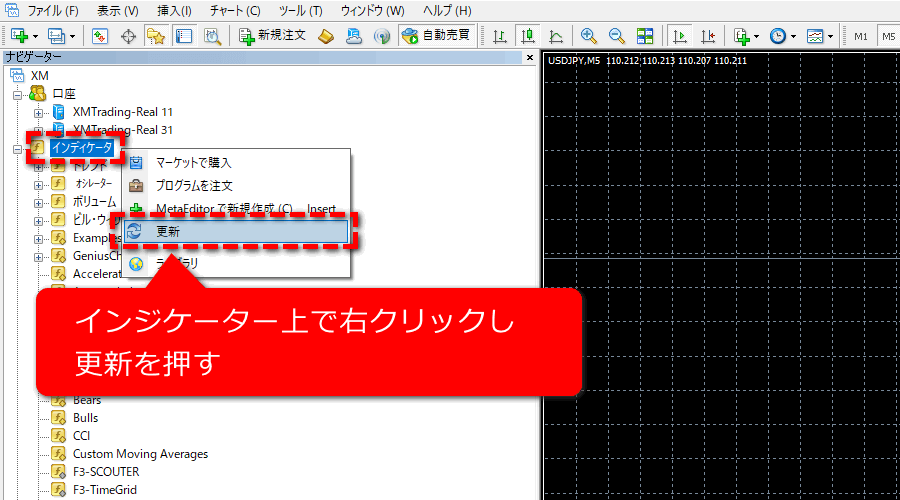
自動一括決済ツールを起動
自動一括決済ツールを表示させたいチャートを開き、ナビゲーターの「F3-Controller」をダブルクリックしてください。
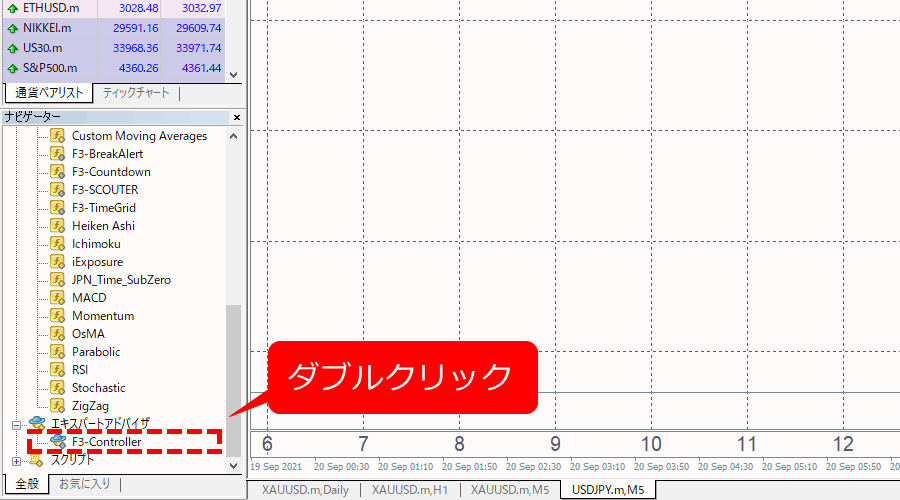
自動一括決済ツールの起動画面が表示されたら「OK」ボタンを押して起動画面を閉じます。
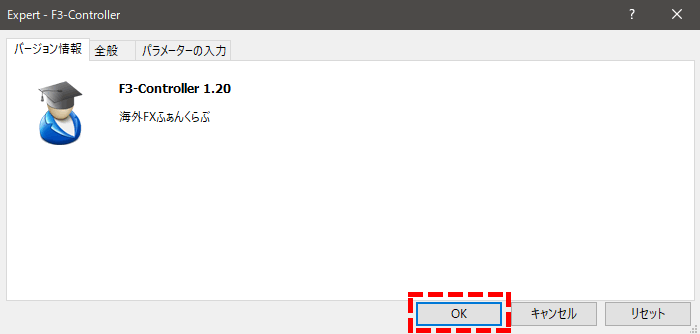
最後にMT4上部メニュー「ツール」→「オプション」から自動売買を許可して完了です。
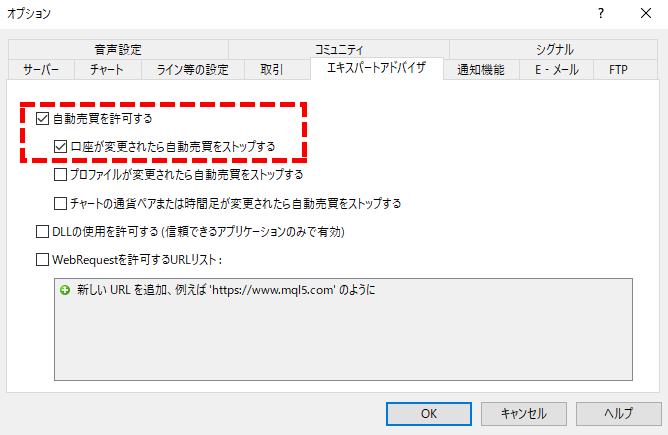
以下、自動一括決済ツールの初期表示画面になります。

細かな設定やカスタマイズに関しては、次の章を参考にしてください。
自動一括決済ツールのカスタマイズ方法

自動一括決済ツールは、パラメーター設定により、許容スリッページなどを設定可能です。
パラメーターの変更方法が不明な方は、以下の手順を参考にしてください。
パラメーター変更手順
- 手順1
チャート上で右クリックし『エキスパートアドバイザ』を選択 - 手順2
『設定』を選択し編集をクリック - 手順3
『パラメーター』タブを選択 - 手順4
パラメーター各項目の値を調整
それでは実際に、自動一括決済ツールのパラメーターを設定していきましょう。
自動一括決済ツールのパラメーター
以下、自動一括決済ツールのパラメーターと、設定の簡単な解説になります。
| 設定項目 | 設定値 |
|---|---|
| 許容スリッページ設定 | |
| 許容スリッページ | pipsで設定 |
| 決済対象の初期設定 | 現銘柄か全銘柄を選択 |
| 自動決済pips設定 | |
| 利確(Total) | pipsで設定 |
| 損切(Total) | pipsで設定 |
| トレーリングストップの設定 | |
| トレーリングストップ幅(単位:pips) | 数値を入力 |
| 自動決済時刻設定 | |
| 自動決済日時 | 日時を指定 |
| 売買履歴設定 | |
| ラインの表示/非表示 | 売買履歴の表示/非表示設定 |
| ライン表示する履歴件数 | 表示する履歴件数 |
| 売ラインの色 | 色を選択 |
| 売矢印の色 | 色を選択 |
| 買ラインの色 | 色を選択 |
| 買矢印の色 | 色を選択 |
| 決済矢印の色 | 色を選択 |
| エントリー中ポジションのライン表示 | 保有中ポジションをライン表示するか否か |
| 現銘柄ブレイクイーブンラインの設定 | |
| 現銘柄ブレイクイーブンラインの表示 | true / false |
| 現銘柄ブレイクイーブンラインの色 | 色を選択 |
| 現銘柄ブレイクイーブンラインの幅 | 幅の値を入力 |
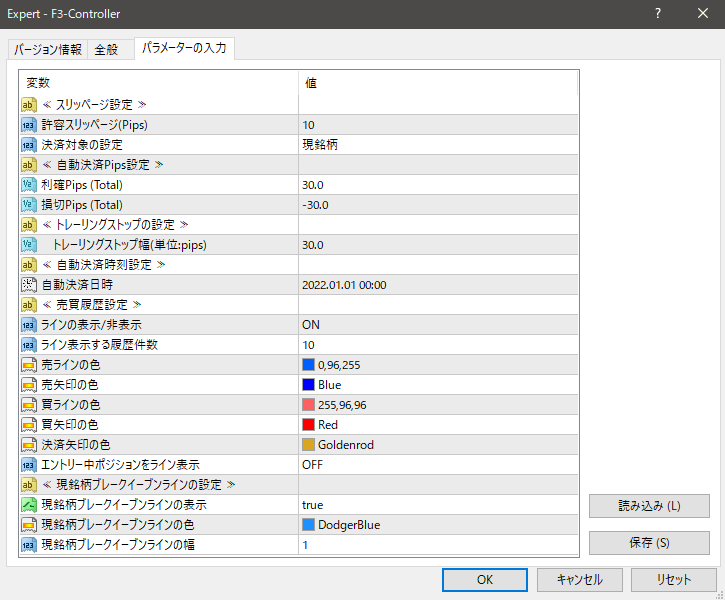
自動決済設定は、本体側の操作パネルでも変更可能です。
パラメーター側では初期値として設定してください。
パラメーターの設定変更が完了したら、パラメーター画面を閉じて変更を反映させてください。
文字やラベルなどオブジェクトが消えない時の対処法
インジケーターを削除したのに、チャートにオブジェクトだけが残ってしまう現象が発生する場合があります。こちらでアップデートを繰り返し、都度対応はしていますが、念のため上記の現象が発生した場合の対処法を載せておきます。
1.チャート上で右クリック「オブジェクトリスト」を選択
キーボードでCtrl+Bを押すか、チャートを右クリックして「オブジェクトリスト」を表示。
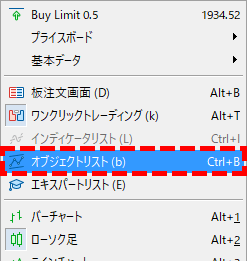
2.オブジェクトリストから「すべて」を選択し、該当オブジェクトを削除
オブジェクトリストが表示されたら「すべて」を選択し、該当するオブジェクトへチェックを入れて削除ボタンを押してください。
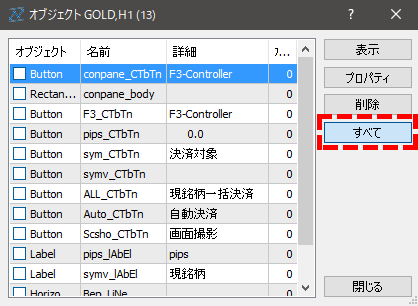
不具合対応について
最後まで読んでいただきありがとうございます。
MT4/MT5自動一括決済ツール(F3コントローラー)のご利用に際し、何か不具合などが見つかりましたら、すぐに修正させていただきますのでご連絡いただけると助かります。 宇梶に連絡する

ツイッターに直接連絡してもらっても大丈夫です。
海外FXふぁんくらぶとは?


海外FXふぁんくらぶ(FANCLUB)とは、相場愛好会を礎としたトレーダー同士の互助組織です。
取引コスト削減のためのキャッシュバック、各種取引ツールの無料配布など、熟練トレーダーに都合の良い取引環境を構築するために活動しています。
FANCLUB組織概要
| 設立 | 2013年 |
|---|---|
| URL | https://www.fxfan.club |
| 会員数 | 累計4000名 |
| 電話 | 050-3550-1125 |
| Eメール | info@fxfan.club |
| LINE | ID:@rpb1342d |
| 所在地 | 704 台湾国台南市北区成功路50號12楼之3 |
所在地:No.50 12F-3, Chenggong Rd, North District, Tainan City, Taiwan
統一番号:No. 24917404
所在地:No.50 12F-3, Chenggong Rd, North District, Tainan City, Taiwan
統一番号:No. 24917404





このEAは素晴らしいです。自動決済系のEAは有料・無料でかなり試しましたが、これが一番でした。自分で損切りや利確が苦手なので大変重宝しています。トレイリング機能もMT4標準のものより遥かに良い仕事してくれます。
一番助かるのは全体の損失合計が指定したpipsになると即座に全ポジションをクローズしてくれるところです。
これのおかげでズルズルと損切できずに目も当てられないドカンになる事を避けられます。事前に自分で決めてても
いざその場になると切れなくなりますからね。
できれば要望なのですが、全体の損失で全ポジションクローズ機能にpips以外に金額でもクローズしてくれて、
pipsか金額のどちらかを選択する機能を付けて頂けないでしょうか。
お世話になっております。
担当の宇梶です。
お心温かいお言葉をいただき、開発者として大変励みになります。
機能追加・アップデートにつきましては、前向きに検討させていただきます。
なお、ツールに関しては有志による無償提供となっているため、
開発には一定のお時間を頂戴しております。
ご理解いただけましたら嬉しく存じます。
有料一括決済eaを使っていましたが比較し非常に軽く機能的にも欲しいものがそろっている素晴らしいeaと感じています。無料配布ありがとうございます。
MT4版で注文履歴をチャート上に見れる機能なのですが注文キャンセルしたものも履歴として残ってしまうのですがキャンセルしたものは反映されないようになるとうれしいです。
お世話になっております。
FANCLUBの宇梶です。
暖かいコメントありがとうございます!
修正についてはできるだけ近いうちに対応いたしますので、ご安心ください。
貴重なご意見をいただけてうれしい限りです。
少々お時間いただくとは思いますが、引き続きよろしくお願いいたします。
決済EAの機能について質問です。
1.複数エントリーの場合ですが、指定した利確(損切)は1ポジションごとに設定にできますか?
2.1.が可能なら、指値エントリーでも有効ですか?
お忙しいところ恐縮ですが、ご回答よろしくお願いします。
残念ながらこちらの一括決済EAは、複数保有しているポジションの各個決済には対応しておりません。ポジションを個別に決済されたい場合は、MT4標準の決済機能をご利用いただければと思います。
先日リリースしたソーシャルトレードEAですが、多くのご質問やご要望が寄せられているため、LINEのオープンチャットをご用意しました。
https://x.gd/r06wB
担当者が常駐していますので、不具合やご質問など、お気軽にお寄せください。
損切同値設定ができ、かつ自分のタイミングで一括決済もできるEAを探していましたので見つけた時は本当にうれしかったです。
このように素晴らしいものを提供してくださり、ありがとうございます!!
使用させていただく前に1点お聞きしたいのですが、もし同値撤退をオンにして自動で損切決済された後、同値撤退をオンにしたまま(オフにし忘れたまま)、新たにポジションを持った場合、最初はスプレッドの関係上どうあってもマイナススタートからになると思うのですが、そういった場合は同値撤退をオフにし忘れていたらエントリー後、即損切のような形になるのでしょうか?
ご認識いただいている通りです。同値撤退をオンにしたまま新規ポジションを持つと、ポジションを持った直後に即時決済されてしまう可能性があるためご注意ください。ポジションがゼロになった時に同値撤退をオフにするという機能を検討したこともありましたが、結局、全銘柄決済と現銘柄決済がある関係上、条件分岐が複雑になりすぎるという理由で断念しました。そのため、ご不便おかけして申し訳ございませんが、現在の仕様ままご利用いただければと思います。
gold
のpipsが分かりません、教えてください。
30にしていたら、3pipsで利確されていて
SLTP150に変えたところ
すぐにSLされてました。数字が確定されてなかった可能性でしょうか?
SL15pipsは150でいいですか?
無料なのに、質問すみません。
宜しくお願いします。
返信が遅れてしまい申し訳ございません。
SLなどの設定値の単位に関しては、pipsではなく、最小単位であるpointを用いて設定をお願いいたします。
ゴールドや通貨ペアの場合、pointはpipの10分の1となるため、SLを15pipに設定される場合は、設定値を150にしていただければと思います。
デモ口座などでお試しいただき、正常に機能するか否かをご確認されることをおすすめします。
自動決済が出来るものを探してたどり着きました。 とても良い物を無料配布していただきありがとうございます。
一つ困っていまして、コントローラーの数字の後ろにpipsの表示が重なっているのと決済対象と全銘柄の文字が重なって表示されます。インジを入れ直しても再起動してもディスプレイの設定を変えても治りませんでした。過去のコメントも読ませていただき色々試したのですが治らず書かせていただきました。PCはWindows10でMT4を使用しております。
対処方法などありましたら教えていただければと思います。 よろしくお願い致します。
ご連絡ありがとうございます。コントローラーの文字の大きさに関しては、正常に表示されているユーザーもいるため、表示崩れの原因は、おそらくご自身のPCの表示設定によるものかと思われます。ディスプレイ設定は試されたとのことですので、フォントの大きさに関する設定など、コントロールパネル/アクセシビリティにある設定などを見直されてみてはいかがでしょうか。
「MT4 一括決済」のキーワードで検索してこのサイトを知りました。
F3-ControllerをMT4に設定し、デモトレードを試しています。(タイタンFXのデモ口座です)
自動決済設定にて利確・損切をONにし注文をしていますが、ターミナル画面のS/L、T/P欄に数値が表示されません。
但し、設定pipsになると利確・損切の決済はされます・・・
MT4の再起動や自動売買のON・OFFなどを試みましたが、表示はされません。
対処法はありますでしょうか?
こちらEAが内部的に処理している注文のため、ターミナル上では表示されない仕様となっています。そのため、こちら不具合ではなく仕様となっているためご安心ください。
MT4の「F3-Controller」で保留中の4ポジションを本日の7:30に自動決済時刻設定で全通貨決済で実行しましたが指定時間に決済されませんでした。
設定したのは、XMが非稼働中の昨日(日曜日)に行いました。
ブローカーが、非稼働中に設定したものは反映されないのでしょうか?
返信が遅れてしまい申し訳ございません。コントローラーの時間指定決済は、〇時〇分ピンポイントで稼働する仕様となっています。つまり、指定時刻中にマーケットが閉場している場合や、指定時刻以降にマーケットが開場した場合には機能しません。理由としましては2点で、時刻設定を解除し忘れた場合に、エントリー即時決済が発生してしまうこと。時刻設定によりポジションが決済されたことの判定が難しいこと。が挙げられる感じです。ご不便おかけしてしまい申し訳ございませんがよろしくお願いいたします。
1つのMT5上で通貨ペア毎に「F3-Controller」を適用可能ですか?
4種類の通貨ペアで同じ設定で自動決済時刻設定を実行しましたが指定時間に決済されませんでした。
こちらご不便をおかけしており大変申し訳ございません。最近のMT5のアップデートにより、MT5版コントローラーが正常に動作しない不具合が発生しております。修正に関してはプログラムをほぼ全て書き直す必要があり、しばらくお時間をいただきたく存じます。
MT4版であれば正常に動作することは確認しております。恐れ入りますがよろしくお願いいたします。
MT5版コントローラーがの修正は完了したのでしょうか
すみません、過去のコメントを探しましたが、MT5版コントローラーの修正に関する履歴をみつけることができませんでした。以前は別のお名前でコメント投稿された感じでしょうか?
先日リリースしたソーシャルトレードEAですが、多くのご質問やご要望が寄せられているため、LINEのオープンチャットをご用意しました。
https://x.gd/r06wB
担当者が常駐していますので、不具合やご質問など、お気軽にお寄せください。
自動決済時刻設定について、設定する時刻はローカル時間(日本時間)でしょうか?それともブローカーのサーバー時間になりますでしょうか?
時刻決済機能の設定時刻はローカル時刻でお願いいたします。時刻決済機能でプログラム的に見ている時刻はPCの時刻となっています。その他ご不明点などございましたらお気軽にご質問ください。よろしくお願いいたします。
お世話になってます。
要望なのですが「同値撤退」でオフセットがあるとたいへんありがたいです。
主な用途は、いったん利益方向に伸びた後に反転してしまった状態で、同値からxPipsプラスで早めに撤退する、みたいな感じです。
あと、トレーリングストップが有効になるトリガーPipsがあるといいな、と。
例)建値から+50Pips伸びたところでTSLが発動、以降20Pips幅でトレール。発動Pipsに満たない場合は前述の「同値撤退オフセット」で撤退 みたいなイメージです。
ご検討よろしくお願いいたします。
貴重なご意見ありがとうございます。
ツールに関してはご要望が多く寄せられており、全てに対応していくことはできない状況となっております。
そのため今後は会員さまがご自身で改修や開発を行っていただけるようなコンテンツを用意させていただくことになりそうです。
またコンテンツをリリースしましたら、会員ページにてご案内させてただきますので、恐れりますが少々お待ちくださいますようお願いいたします。
無料で便利なEAをありがとうございます。
過去に同様な問い合わせが御座いましたら申し訳有りません。
『決済時』の パコッ!っと鳴る音声を出なくする事はできないでしょうか。
回答お願いいたします。
現状プログラム側で音声をミュートする機能は付けていないため、特定の音声だけをミュートしたい場合は、PCのフォルダから、MT4のサウンドフォルダへアクセスし、該当の音声ファイルを削除いただくしか方法がないかと思われます。
サウンドファイルの場所:例)C:\Program Files (x86)\XMTrading MT4\Sounds
また、よろしければ会員登録をお願いいたします。
https://www.fxfan.club/
無料で便利なEAをありがとうございます。
自分だけかもしれませんが複数のチャートで起動させると固まってしまい
MT4自体動かなくなってしまいます。
ご確認していただければ幸いでございます。
動画でコメント返信しますね。
https://youtu.be/Iwkd1mV8quo
お世話になります。
私もMT4にF3コントローラーを入れた瞬間から固まってしまい、操作ができない状態になっております。MT4を起動し直しても同症状なのですが、なにか解決策はありますでしょうか??
よろしくお願いいたします。
MT4が固まってしまいコントローラーを削除できない場合、C:\Program Files (x86)\MetaTrader4からmetaeditor.exeを開き、メタエディターからデータフォルダを開きコントローラーを削除していただければと思います。またご不明点などございましたらお気軽にご連絡ください。
お世話になっております。
中国籍の林と申します。
私のOSはハングルですので文字化けしております。
ユニコードバージョンもしくは英語バージョンをいただけないでしょうか?
ありがとうございます。
お問い合わせありがとうございます。先ほどメールの方へ英語バージョンを送付させていただきましたのでご確認いただければとい思います。
いただきました。
どうもありがとうございます。m-_-m
先生、いつも健康で、幸せでありますよう、
心よりお祈りいたします。^-^
祝您的事業今後能有更好的發展
お世話になります。裁量トレードでやっています。成り行きで決済出来ると書いてありましたので使わせて頂こうとDLしましてチャートに表示しましたがpipsはちゃんと動作しますのですが決済が現銘柄も全銘柄に切り替えても決済できないのですが私のやり方が間違っているのか決済されません。どうすればよろしいのでしょうか。発注はMT4の左上に出ているワンクリックで発注しています。よろしくお願い致します。
お世話になります。現状こちらへは「一括決済ボタンが効かない」といった不具合は報告されておらず、こちらで試しても正常に機能している状態ですので、考えられる原因としましては、何か他のEAやインジケーターが競合してる可能性が考えられます。一度他のEAやインジケーターなどを削除してお試しくださいますようお願いいたします。
自分でもEAプログラム勉強中ですが、こんなに良いEAがあれば、使わせていただきます。どなたかもリクエストされていましたが、設定した損失金額での自動決済機能があると助かります。ロット計算がなかなか苦手です。また、その際にEA機能も合わせてOFF(継続するか選択)できるとさらにありがたいです。何ピン系EAの暴走を止めるときに損失金額を持って止めたいと考えております。
ご検討いただけると幸いです。
返信が遅れてしまい申し訳ございません。金額での自動決済機能の追加に関しては、各業者各口座タイプで手数料が異なるため、実装することが難しいと考えています。またもし仮に実装し損益額のズレなどが発生した場合などを想定すると、こちらで責任を取ることも難しく、二の足を踏んでしまうというのが本音です。またロット計算に関しましては、F3スカウターの方で全銘柄のpip値を確認できるため、実装されると損益計算も楽になるかと思います。
とても利用しやすいアプリで助かります。
F3-Controller 2.00を実装しています。
MT4はXMアカウントにて4.00 Build1353です。
こちらの設定の問題かわからないのですが、MT4を立ち上げるたびに、現銘柄(緑)と全銘柄(オレンジ)が意図せず反転していることが多々あります。通常、MT4を閉じるときには全てのタブを現銘柄の状態にして消しているのですが、次回の立ち上げでは上記のような現象がタブ数個に発生しています。また、通常の利用であっても、散発的に上記の反転現象がタブ数個で発生しています。
お手数をお掛けしますがよろしくお願い申し上げます。
ご指摘ありがとうございます。現通貨/全通貨の選択は、再起動時もチャート組適用時もパラメーター設定を読み込めていないですね。
この問題の修正に関しては、色々と修正案を検討してみましたが、いづれもプログラムを大きく書き換える必要がでてくるため、次回アップデートを行うタイミングで取り組ませていただこうかと思います。
色々とお待たせしてしまっており恐縮ではございますが、よろしくお願いいたします。
MT5のControllerを使わせてもらっております。
さて、Controllerがなぜか、右上に移動してしまい、
左上の1点、ドラッグアンドドロップで移動できないのですが、
(左上の1点が隠れてしまっている為)
解消方法ございますでしょうか。
こちらコントローラーを一旦削除して最適用していただくことで、復旧が可能かと思われます。また今回の現象が発生した原因としましては、おそらく何かのタイミングで座標データに0が書き込まれてしまったものと思われます。恐れ入りますが、コントローラーを再適用してご対応ください。
ご丁寧にありがとうございます。
再適用で改善いたしました。
無料でのこのような発注ツールを使わせていただき感謝です。
とんでもございません。こちらもツールアップデートや今後の開発の参考にさせていただきたいので、また何かわからないことなどあればご連絡いただけると助かります。
こんにちは。非常に便利なインジケーターを無償で配布していただきありがとうございます。
一点お願いが有るのですがこちらのインジケーター一括決済だけでなく分割決済ボタンなどを入れて頂く事って可能でしょうか?
例えば現銘柄の全保有ポジションの4分の1や半分だけ利食いたいなどの場合に使えるボタンです。
もし可能で有ればお願いしたいです。
うー悩むところですが、おそらく分割決済を行う条件を組む場合、決済優先順位の条件が複雑になってしまうため、ターミナルでの手動決済に比べ汎用的ではないものとなってしまうのではないかと思います。例えば単純にUSDJPYを1lotづつ3ポジション保持していた場合のことを考えても、各ポジションの損益を算出したうえでlot調整する必要があり、そこに両建てポジションがある場合や含み益の多いポジションを選定して残す処理などの条件を加えていくと、どんどん条件が絞られていき、汎用性に欠ける機能になってしまう可能性が高いかと思われます。そのため自動分割決済機能に関しては、しっかりと仕様を組んだうえでコーディングをプログラマーへ依頼されるか、ご自身でmql4を組まれるかされるのが良いかと思われます。なかなか配布物となると汎用性重視にならざるを得ない感じです。お力になれず申し訳ございません。
お世話になります。
F3コントローラーを使用しながらF3カウントダウン(もしくは類似のインジケーター)を使用するとチャートがフリーズする現象が発生するのですが、過去に似たような現象が発生した等はありましたでしょうか?
普段1分足を表示さているため、他の時間足についてはまだ未確認です。
私の環境だけかもしれませんが、確認していただけると幸いです。
おそらくMT5をご利用されているのではないでしょうか。MT5はMT4に比べて重くカスタマイズには向いてないかもしれません。そのためご利用の環境でMT5が重くなるという場合は、MT4をご利用されることをおすすめします。どうしてもMT5を利用したいという場合は、ヒストリカルデータなどを削除することにより多少は軽くなるかと思いますが、約定などへの影響も考えると、やはりMT5はおすすめできないという結論になってしまいます。もしMT4を使われている場合は、ヒストリカルデータを減らすことでご対応いただけるかと思います。
F3コントローラーをインストールして早速使おうと思ったら反応しなくて一括決済しませんでした。
自動売買もONにしています。右上のニコちゃんマークは笑っていません。そして画面からも消せなくなりました。どうすればよいのでしょうか?
週足や月足を表示させたり、またはMT4上にデータアップロード中などが表示されてしまうと、EAが停止してしまいます。もし停止してしまった場合はEAを最適用してください。
また自動売買の許可設定に関しては、2か所設定する必要があります。
1、MT4上部メニュー→ツール→オプション→エキスパートアドバイザと進み、自動売買を許可のチェックボックスへチェックを入れる。
2、チャート上で右クリック→エキスパートアドバイザ→設定→全般と進み、自動売買を許可のチェックボックスへチェックを入れる。
以上となりますが、よろしくお願いします。
いつもMT4用のF3コントローラーを愛用させていただいております。
裁量トレードに必須の機能がシンプルにまとめられておりとても気に入っています。
もし可能であれば1点お願いがあります。
4Kモニターで使用するると解像度の関係でコントローラーが小さくなってしまうのと。
文字の大きさが調整できれば、とても助かります。
ご検討宜しくお願い致します。
ご意見ありがとうございます。
解像度の高いモニターへの対応は、おそらく普通サイズのパネルと大きいサイズのパネルを用意して、それらをパラメーターで切り替えられるようにする、という形で対応させていただく予定です。
ただ文字サイズに関しては、パネルを移動可能にしている関係上、文字のサイズを変えると全ての座標がズレてしまうという問題があり、現状の仕様では対応は難しそうです。
また次回のインジケーターアップデートの時期に関してですが、現在リベートの方のプログラム改修に入っているため、最短でも1か月半くらいはかかってしまいそうです。
色々とお待たせしてしまっており、恐縮なのですが、何卒ご容赦くださいますようお願いいたします。
お世話になります。F3コントローラー大変貴重なものを無料配布ありがとうございます
既にほかの方から要望がありましたら重複する様で申し訳ございません。
リモートディスクトップでmt4を操作しているのですが、決済ボタンが小さく誤操作して意図せず誤決済となる事があります。自分の操作ミスではあります。
全決済と現銘柄を選択できるようになりその部分の誤操作は軽減されましたが、宜しければ誤操作防止の為の決済時ダブルクリック機能を選択できるようなものはお付けいただく事は出来ませんでしょうか?
是非とも宜しくお願い致します。
ご連絡ありがとうございます。仰る通り、VPSを利用されている方や解像度の高いモニタで張られている方の場合はボタンが小さくなってしまいますよね。
ただダブルクリックですと、Mqlでは対応していないため、代わりに決済ボタンをキーボード割り当てにするか、もしくはポップアップを表示させるなどして対応したいと思います。
このたびは貴重なご意見ありがとうございます。機能追加は次回アップデート時にさせていただきますので、恐れ入りますがしばらくお待ちいただければと思います。
素晴らしい決済ツールをご提供下さりありがとうございます。
誤操作に関してですが、私は何度か自動決済設定を変更しようとして、一括決済ボタンを押してしまうことがあります。
出来れば折り畳み形式で自動決済設定ボタン以下を隠していただけると助かります。(私は折りたたまないで使いたいです。損切とかをOFFにしたままだったりすることがあるので、確認が一目で出来たらと。)
あと監視で6画面とかにしたりするので、位置指定が柔軟にできると助かります。(F3コントローラーの文字のところが画面上から見えなくて、場所移動ができないのです。)
もし可能であれば宜しくお願い致します。
すいません、今日は少し忙しくしていまして、またあらためて返信させていただきます。
宇梶さんと相談した結果、位置情報に関しては、初期表示位置をパラメーターで設定できるよう、次回アップデート時に対応させていただきますね。
たびたび失礼します。
不具合が出ました(MT4)。
11ポジション分散して保持している通貨ペアで、F3コントローラーが固まりました。他の通貨ペアでは動いていました。
そこでひとまず固まった通貨ペアについてエキスパートアドバイザーの削除の処理をしましたが、チャート上に画像が残ったままでした(動かないもの)。かまわずF3コントローラーを再度そのチャートに追加したところ正常になりました。
ご参考まで。
こちらコントローラーが固まった原因ですが、他のチャートでは動いていたということであれば、おそらくチャートアップデート(初めて表示する時間足などに切り替えたなど)によるEAの停止なのではないかと思われます。この場合は該当チャートのプログラムだけが固まってしまいますので、EAを削除してもオブジェクトだけが残ってしまうという現象が発生します。
オブジェクトが残ってしまった場合は、新しくコントローラーを適用していただくか、該当のオブジェクトを削除することでご対応いただけます。
このたびは様々なご意見をいただき、ありがとうございました。
いただいたご意見は、次回アップデートの際に仕様決めの検討材料にさせていただきます。
今後もご意見などございましたら是非ご連絡ください。
以上となりますが、よろしくお願いいたします。
連投で失礼します。
自動決済機能についての質問です。
ある銘柄で自動決済の設定(トレーリング)をしたあとに現銘柄一括決済をしたのですが、そのあと自動決済の設定を開いてみると、決済前の設定が残ったままでした(トレーリングがON)。自動決済はいったん設定すると、一括決済した後もリセットされずにそのまま引き継がれるということでしょうか。その場合、たとえば同値撤退を設定して決済がされたあとにポジションを入れると、動きによってはすぐに決済されてしまうということになるのでしょうか。
こちらに関しましては、次回バージョンアップ時に以下の条件を追加することで対応させていただきたいと思います。
・ポジション数がゼロなら、自動決済設定をすべてオフにする。
・ただし自動決済設定の設定値はリセットしない。
現在の仕様ですと仰る通り同値撤退などで事故が起きる可能性もありますので、今後は安全性を考慮し、ポジションを持たないと、同値撤退などの自動決済設定をオンにできないという仕様へ変更したいと思います。
試しに使わせていただきました。便利なものをありがとうございます。
自動決済について不明な点があります。
自動決済を設定した後に(たとえば同値撤退)確認のためもう一度自動決済画面を開いてみると、現銘柄を選択した場合でも全銘柄を選択した場合でも同じ設定(同値撤退がON)が出てくるため、現銘柄・全銘柄どちらについて設定したのかわからなくなりました。(いずれかについてしか自動決済できないということかもしれませんが。)
区別は可能でしょうか。
貴重なご意見ありがとうございます。
コントローラーでは、決済対象別に、同値撤退などの自動決済を設定することは出来ない仕様としています。
つまり、自動決済設定は、決済対象が全銘柄の時も現銘柄の時も同じになるように設定されているという感になります。
裁量トレードの決済ツールでなかなかいいのが見つからず、ここにたどり着きました。
裁量トレード用の決済ツールがなかなかないので、このようなツールがあると便利です。現在MT5版を使用中
ありがとうございます。
ただ、もう少し欲を言うと下記のような機能も欲しいです。
検討していただけると幸いです。プログラムが分かっていないので実現可能かはわかっていません。すみません。
表示
・F3-ControllerにPOPUPされたWindow内の文字が各枠内に収まり切れていないので、文字の大きさを変えられたり、POPUPされたWindowの大きさを変えられれば見やすいかなと思いました。
上記で、”コントローラーの表示位置は自由に変更可能ですので、ウィンドウを広げてご対応ください。”と記載がありましたが、いろいろ試しましたが、位置は変更可能でしたが、拡大は出来ませんでした。
自動決済
・時刻決済のところに、現在の時刻も表示できるようにはできないでしょうか。
Win11になってから、秒数が表示されなくなったので、ある時間の58秒、59秒目に決済したいと思った時にタイミングが取りずらくなりました。
・指定マジックナンバーのみの決済。 間違って他のEAのエントリーを決済しないようにするため。デフォルトは0?
手動決済
自動決済があるので、手動決済もあるとうれしいです。
・例えば、前のローソク足の最高値、最安値 +- 2pips(事前設定可能)くらいにボタン一つですぐにStopが入れられる。
・今現在の価格より、+-5pips,15pips((事前設定可能)くらいにボタン一つですぐStopが入れられる。
・SL,TPが数字で入れられる。
という機能がMT4&5のF3コントローラーにあると便利だと思いました。
Yoshiさま
ご意見ありがとうございます。
>>F3-ControllerにPOPUPされたWindow内の文字が各枠内に収まり切れていない問題について
こちらは、おそらく解像度の高いモニターを使用されていて、PCのディスプレイ設定の文字レイアウトの拡大率が100%以上になっていることが原因かと思われます。
コントローラーのパネルの文字の大きさを変更可能としてしまうと、パネルのレイアウト自体が崩れてしまうため、現状の仕様ですと正直対応が難しい状況です。
ディスプレイ設定の文字レイアウトの拡大率を100%に設定していただければ修正可能ですが、こちらの問題に関しては、今後こちらで修正可能か否かを検討して何とかしていく予定です。
時刻決済のところに、現在の時刻も表示できるようにはできないでしょうか。
時刻決済に現在時刻を表示する件については、対応可能かと思われますが、レイアウト的な問題もあるため、次回アップデート時に検討させてください。
指定マジックナンバー以外を決済する機能については実装可能ですが、指定するマジックナンバーが複数ならキリが無くなってしまうため、こちらに関しては、別のEAは別のMT4で起動していただくのが良いかと思われます。
手動決済について、こちらに関しては、現在のpip決済機能に損切り値と利益確定値が設定できるようになっていますので、そちらの機能でご対応ください。
便利なコントローラーを配布していただきありがとうございます。
自動決済時刻設定について質問です。
自動決済日時はmt4上の時刻でしょうか。
pc上の時刻でしょうか。
どちらに設定すればいいのか迷っています。
よろしくお願いいたします。
モロズミさま
お世話になります。
時刻設定に関しては、PC上の時刻となっています。
MT4サーバーの時刻を使用した方がチャートに合ったタイミングで決済できることは承知していますが、時刻決済に精度を求める方も少ないと考え、汎用性の高いPC上の時刻を見るようにしています。
今後も何かご不明点などございましたらお気軽にご連絡ください。
SAKAIDAさま、こんにちは!
いつもお世話になっております。F3コントローラー、痒い所に手が届く、そんなEAだと思います。
ありがたく利用させていただいております。
今後のバージョンアップ、私の希望なのですが、自動決済はpipsだけでなく金額でも設定できるようになるとうれしいです!
よろしくお願い致します。
YMINEさま
こんにちわ、コントローラーについて、ご意見ありがとうございます。
金額表示に関しては、今後のバージョンアップで対応させていただこうかと思います。
ただ「トレード中に損益金額を気にしたくない」という方もみえるかもしれませんので、おそらく表示非表示を切り替えられるような設計になるかと思います。
またご意見がございましたらお聞かせください。
今日は。
MT4からMT5へ環境移行中です。
某有名及川式のボードと似た機能のものを探しておりました。
現在、チャートに組込中ですが不具合が出ております。
環境はWin10最新、MT5です。このEAを設置すると、画面右上に7割方隠れて表示されます。
また、移動させる為の摘まむ場所が極小なのは存じておりますが、全く摘め無い場合も有り実戦には使うのを躊躇しております。更に、ボード自体の大きさも小さすぎる様で、文字が重なって表示されております。
今までMT5ではマトモに動く同種が有りませんでいたので、とても期待しております。
アップデートに期待しています!
ご意見ありがとうございます。
>>環境はWin10最新、MT5です。このEAを設置すると、画面右上に7割方隠れて表示されます。
こちらはMT5のチャートウィンドウが小さすぎるため、オブジェクトが隠れてしまっているだけかと思われます。
コントローラーの表示位置は自由に変更可能ですので、ウィンドウを広げてご対応ください。
>>移動させる為の摘まむ場所が極小なのは存じておりますが、全く摘め無い場合も有り実戦には使うのを躊躇しております。
これはトレンドラインなども同様でして、MT5の仕様上どうしてもピンポイントで摘ままないと選択できないようになっています。
そのため、少しでも摘まむ位置がズレてしまうと、今回のように摘まめないという現象が起きてしまいます。
つまり現状では、確実にピンポイントで摘まんでいただくという以外に解決策がない状況となっています。
>>ボード自体の大きさも小さすぎる様で、文字が重なって表示されております。
こちらに関しては、プログラマーと検証を行いまいしたが、同種の現象を確認することができませんでした。
よろしければ、以下へスクリーンショットなどをお送りいただけますと助かります。
info@fxfan.club
非常に使い勝手の良いツールを配布していただきありがとうございます。
自動決済についてですが、自動決済が行われた際保有しているポジションの決済だけでなく
予約注文のキャンセルもできるオプションを追加することはできないでしょうか。
よろしくお願いいたします。
確かに、自動決済されるなら予約注文のキャンセル機能が必要な方はいますよね。貴重なご意見ありがとうございます。
おそらく実装に関しては可能ですが、注文番号を見て処理を回す必要があるため、作り込んでからある程度の検証が必要になりそうです。
またちょうど今日か明日、バージョン2のリリースとなっており、予約注文のキャンセル機能は次回のバージョンアップ時に検討させていただきます。
また何かご意見などございましたらご連絡ください。
以上となりますが、よろしくお願いいたします。
非常に便利なコントローラーを無償で配布していただきありがとうございます。
ブレイクイーブンラインを表示するようにしていただくことは可能でしょうか?
ご検討よろしくお願いします。
ご意見ありがとうございます。早速、現在開発中のバージョンにて、機能追加を検討させていただきます。
ご回答ありがとうございました。
ご検討よろしくお願いします。
突然のご連絡失礼します。
F3コントローラーについてご質問があります。
自動決済機能についてですが、全ポジションの合計pips数でカウントするのではなく、表示されているチャートごとに、pips数をカウントして、利確、損切りを設定できないのでしょうか。
よろしくお願いします。
確かにEAを適用しているチャートのみのポジションを一括決済できた方が便利ですよね。
おそらくバージョンアップすることになると思いますので、少々お待ちください。
お世話になります。F3コントローラー大変貴重なものを無料配布ありがとうございます
お礼申し上げます
今後ともご活躍を応援しております
Y氏さま
お世話になります。
配布しているEAやインジケーターに関して、不具合などありましたらご連絡ください。
皆で協力して良いものを作っていけたらと考えています。
今後ともよろしくお願いいたします。